ConvertZ是一款免费、批次将资料夹名称、档案名称、MP3的ID3标签、纯文字档案、剪贴簿文字由简体中文转换为繁体中文的软体;此外!这个软体也提供「词汇修正」的功能,如果如果换的结果错误,可以利用换的结果错误,可以利用这项功能进行修正,关于ConvertZ的下载与设定详见:免费批次将简体改为繁体中文的软体ConvertZ。
下载的APE、FLAC等无损压缩音乐,如果一张专辑只有一个档案,会有一个CUE档案,用来记录APE、FLAC音轨的起始、结束位置、歌曲名称等资讯,必须使用CUE档案开启与播放音乐,才能显示播放的曲目,如果CUE档案的编码错误,就不能播放歌曲,使用ConvertZ「纯文字档案转换」的功能,可以将cue档案由简体中文更改为繁体中文,详细操作步骤说明如下:
1.因为CUE档案的编码错误,歌曲名称出现乱码,无法播放歌曲,如下图所示。

2.连续按两下桌面的捷径图示,开启ConvertZ。

3.点选「纯文字档案转换」。

4.点选「资料夹」的按钮,准备选择要转换的资料夹。

5.选择存放档案的「资料夹」,点选「确定」。
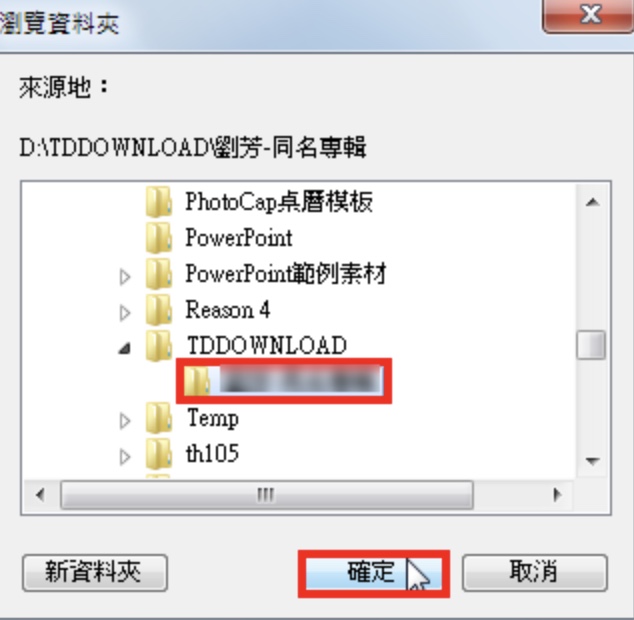
6.选择要转换的档案,检查「预览结果」是否正确,如果不正确必须选择其他编码。如下图所示,预览结果正确。

7.如果你使用VLC播放器,必须使用UTF-8格式,才能正确显示中文,就点选「进阶选项」,其他播放软体使用Big 5即可。

8.选择「UTF-8」,勾选「繁体中文」。

9.点选「隐藏进阶选项」。

10.点选「加入」,将档案加入「档案清单」。

11.因为档案名称也是简体中文,所以勾选「转换档案名称」。

12.选择「指定目的地资料夹跟来源资料夹相同」,将档案储存到同一个资料夹。

13.点选「开始转换」。

14.选择「Unicode简>繁」,点选「继续」。

15.点选「OK」。

16.转换完成,点选「关闭」,结束转换的操作。

17.已经使用CUE档案开启与播放音乐,如下图所示。

点击阅读全文